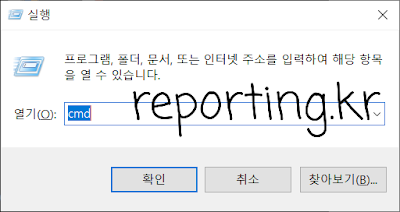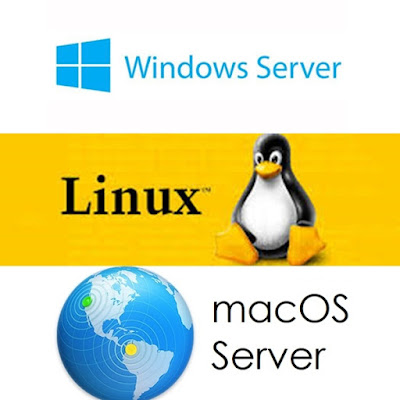[오늘은 생각중] '기내 만취 루머' 소유, 항공사 사과받더니 더 깡말라졌다…"밥 더 먹어야겠네"
네이버 포털을 보던 중 나온 인터넷 기사의 제목이다. SNS 사진을 복사해, 붙여넣고, 고혹적, 건강미 등의 자극적인 언어를 붙인 뒤, SNS 댓글 몇 개를 인용해 송고 하면 끝. 잔뜩 그래 뭐 소유 일상이 궁금할 수도 있다고 생각한다. 기내 만취 루머가 있었다는 이야기도 저 기사를 보고 알았다. 그런데 뭐... 이걸 기사로 접할 정도인가? 싶은 생각은 든다. 한 10년 전에 인터넷 언론사에 근무 했을 당시에도 이런 비슷한 기사를 쓰라고 요구받은 적이 있다. 뉴스 가치에 대해 5대 가치니, 10대 가치니 말은 많지만 그래도 시의성, 근접성, 저명성, 영향성, 흥미성 등이 충족돼야 기사에 가치가 있다는 것은 이견이 없는 것 같다. 소유는 유명하니까 저명성은 있다고 치자. 그렇지만 시의성도 없고, 근접성은 잘 모르겠고, 영향성과 흥미성..은 사람마다 다르다고 치더라도 SNS에 올린 사진을 기사로 쓸 정도로 뉴스 가치가 있을까.... 10년이 지난 지금도 비슷한 기사가 여전하다는 점을 보면 바뀐 것은 없는 것 같다. 연예기사의 댓글을 막은 것? 그것은 시스템이 변한 것이지, 인터넷 연예 매체의 취재 방식이 바뀐 것은 아니다. 한국언론진흥재단의 뉴스 수용자 조사를 보면 2023년 국민 10명 중 2명 좀 넘는 사람들이 봤던 뉴스를, 지난해에는 2명도 안보기 시작했다. 뉴스에 대한 피로감이 주된 이유였다. 시도때도없이 쏟아져 나오는 정치기사, 연예인이 1인 미디어에 올린 소식을 다룬 연예기사, 다른 매체가 쓴 기사를 오타까지 고치지 않고 그대로 복붙한 Ctrl +C, V 기사 등등등 고쳐야 할 것은 한, 두 가지가 아니지만 고칠 생각도, 의지도 없어 보인다. 인터넷 매체는 해마다 늘어 2만 개가 넘었다. 자정이나 개선 노력은 보여주기식일 뿐이다. "언제 개선되냐"라고 물어봤자 "헌법에 보장된 언론, 출판의 자유를 억압한다는 프레임을 씌우는데 어떻게 하느냐", "대형 언론사만 이득을 본다"라며 사실상 방치한다. 그렇게...